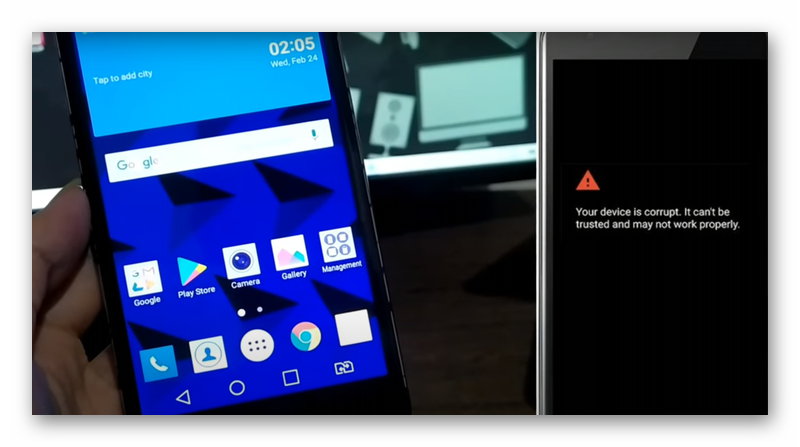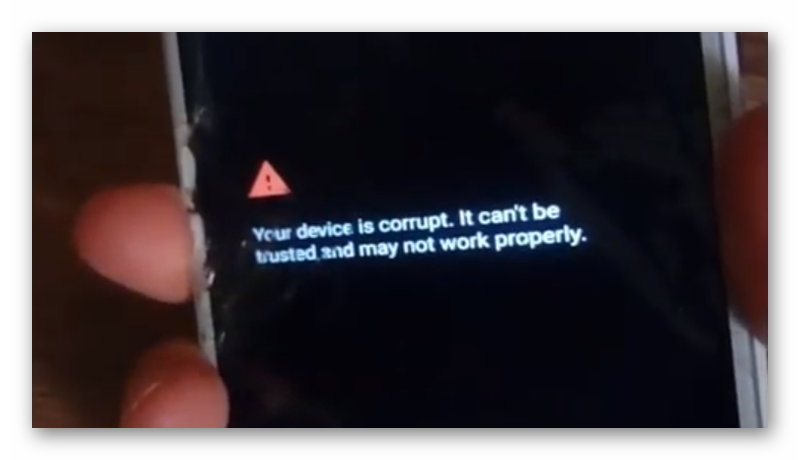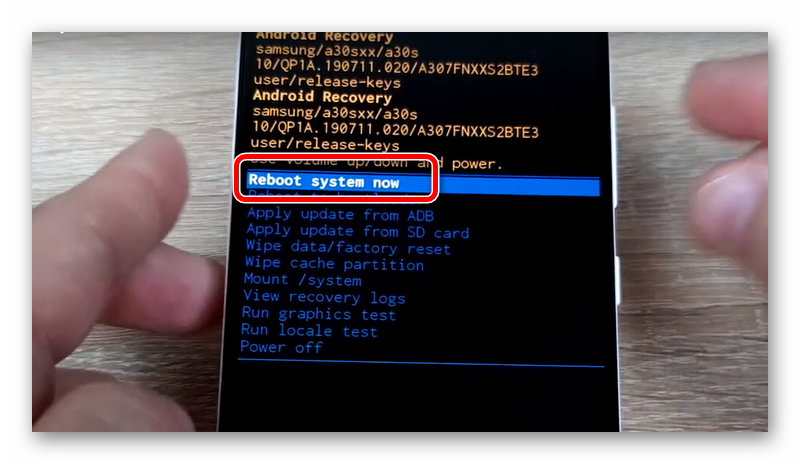visit this link on another device g co abh как исправить
Your device is corrupt it can’t be trusted and may not work properly
Владельцы смартфонов столкнулись с очередной проблемой – устройство самостоятельно выключается, после чего на экране появляется надпись “Your device is corrupt it can’t be trusted and may not work properly”. Дословный перевод фразы – “Ваше устройство повреждено и может работать некорректно”. Что делать для устранения сбоя читайте в статье.
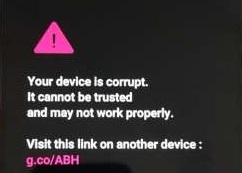
На каких устройствах происходит сбой
Ошибка выскакивает при различных обстоятельствах:
– после обновления ОС;
– появляется спустя некоторое время на аппаратах без проведения апдейта;
– на гаджетах только что купленных в салоне или Интернет-магазине.
Чаще такая неприятность возникает с бюджетными моделями смартфонов, среди которых много устройств китайского производства. Из-за стремления производителей сэкономить снижается качество выполняемых работ. Программное обеспечение часто устанавливается некорректным образом, что приводит к ошибкам и сбоям при эксплуатации устройства. В числе проблемных аппаратов: Oukitel, Хiaomi, Wileyfox, LG (LG K8 K350E), Asus (Asus zenfone), Sony, Honor и прочие.
Что делать при появлении надписи Your device is corrupt it can’t be trusted and may not work properly
1.Возврат. Сдать телефон в сервисный центр или вернуть производителю. Если аппарат новый и Вы не совершали действий, снимающих с него гарантию.
2. Если сбои начались после апдейта ОС – попробуйте откатить настройки до заводских.
3. На каких-то устройствах напротив, помогает обновление системы. Нужно скачать официальную последнюю версию прошивки, соответствующую Вашей модели смартфона и установить.
4. Установка сторонней прошивки. В большинстве случаев потребуется рутирование устройства – это снимает гарантию. Кроме того, процедура достаточно рискованная, если перепрошивка будет проведена некорректно – аппарат может перестать работать совсем. Особенно не рекомендуется проделывать это с китайскими бюджетными телефонами. Так, что этот способ Вы может выбрать только на свой страх и риск.
Как перепрошить Android
В ряде случаев устранить ошибку Your device is corrupt it can’t be trusted and may not work properly помогает переустановка системы.
Выполнить перепрошивку смартфона можно следующими способами:
– с помощью самого телефона;
– через компьютер.
Подготовка.
– Зарядите смартфон, лучше на 100%.
– Скачайте нужную версию ОС для Вашей модели телефона.
– Сделайте резервную копию программного обеспечения, установленного на Ваш смартфон и сохраните на другое устройство, например, на ПК.
При обновлении через компьютер, кроме упомянутых выше пунктов Вам понадобится:
– качественный USB-кабель, в случае плохого прохождения сигнала процедура может пройти некорректно;
– скачать и установить на ПК утилиту Fastboot или другую подходящую.
– Для установки кастомной прошивки через смартфон – скачайте программу CWM Recovery, TWRP или аналогичную.
Инструкция по перепрошивке Android
Для разных версий ОС схема может немного отличаться, но принцип выполнения одинаковый.
Сохраним резервную копию установленной ОС.
1. Откройте настройки смартфона (значок шестеренки), зайдите в “Сведения о системе”, затем в “Память” и нажмите кнопку “Резервная копия”.
2. Нажмите “Сделать бэкап”, поставьте галочки напротив нужных пунктов, тапните “Начать копирование”.
Система оповестит об окончания процесса копирования, после этого Вы можете перенести бэкап на другое устройство.
Установка официальной прошивки с помощью смартфона.
1. Скачайте на внешнюю карту памяти последнюю официальную версию ОС, соответствующую модели Вашего смартфона.
2. Выключите Android и зайдите в меню Recovery. Сочетание одновременно зажимаемых клавиш отличается зависимости от типа устройства.
Чаще всего выполняется одна из следующих комбинаций:
– увеличение громкости + уменьшение громкости + питание;
– уменьшение громкости + питание;
– увеличение громкости + питание;
– центральная кнопка + питание.
3. Откройте пункт “Apply update from external storage”, выберите файл прошивки и подтвердите действие.
4. После завершения процесса нажмите “Wipe data/factory reset” и подтвердите. Это очистит следы ПО установленного прежде, чтобы система работала без сбоев.
5. Перезагрузите устройство, выбрав пункт”Reboot system now”.
После этого надпись Your device is corrupt it can’t be trusted and may not work properly должна перестать появляться.
Для установки кастомной версии прошивки стандартное Recovery не подойдет. Нужно скачать и установить на смартфон программу CWM Recovery (ClockWorkMod Recovery), TWRP (TeamWin Recovery Project) иди другую подходящую.
Установка кастомной прошивки с помощью компьютера.
ВНИМАНИЕ! Для проведения процедуры потребуется доступ к ядру устройства и получение root-прав. Рутирование смартфона снимает действие гарантии. Не рекомендуется проводить с китайскими бюджетными аппаратами. Дальнейшие действия Вы выполняете на свой страх и риск. Изучите подробную информацию, касающуюся этого процесса на Вашей модели устройства.
Если процедура установки сторонней прошивки будет проведена корректно, фраза Your device is corrupt it can’t be trusted and may not work properly больше Вас не побеспокоит.
1. Скачайте на ПК программу Fastboot.
2. Создайте папку для загрузки системы на диске С, например, С:\fastboot – так будет проще прописывать путь к прошивке.
3. Разблокируйте Bootloader. В большинстве устройств разработчики блокируют доступ к ядру системы. Снять блокировку можно с помощью программы Bootloader, так мы получим доступ к системе или root-права. Для разных производителей устройств рутирование выполняется с помощью разных программ. Нужно найти в сети подходящую именно для Вашего смартфона.
Выполнение процедуры у всех проводится похожим образом.
– Скачайте и установите программу.
– Подключите смартфон к ПК по USB в режиме отладки. Для этого войдите в раздел настроек «Для разработчиков» и выберите «Отладка по USB».
– Затем откройте скачанную программу и подтвердите на смартфоне нажав кнопку «Unlock»
– Когда процесс разблокировки закончится нажмите “Finish”.
4.1. Подключите смартфон к ПК в через USB-кабель в режиме отладки.
4.2. Перенесите скачанный файл с прошивкой в созданную папку на диске – С:\fastboot.
4.3. Переключите смартфон в режим fastboot mode. Вызовите командную строку – Win + R введите слово CMD, нажмите Enter. В строку должны быть введены следующие команды:
С:\Users\Имя пользователя латиницей>cd /
С:\>cd С:\fastboot
С:\fastboot>reboot bootloader
4.4. Форматируем все каталоги смартфона. Впишите в командную строку команды по очереди, нажимая после каждой “Enter”:
fastboot erase boot
fastboot erase userdata
fastboot erase system
fastboot erase recovery
fastboot erase cache
4.5. Активируйте из папки с прошивкой bat-файл flash-all.
4.6. После успешного окончания процесса появится соответствующее уведомление. Перезагрузите смартфон.
Your device is corrupt. It can’t be trusted and may not work properly — что делать?
Владельцы мобильных телефонов с системой Android знают, что очередное обновление ОС может принести проблемы. Нередко и установка или перепрошивка ПО также провоцирует сбои в работе смартфона. Иногда система просто начинает зависать, но порой она выдает такие ошибки, как Your device is corrupt. It can’t be trusted and may not work properly. Такая надпись свидетельствует о том, что произошел сбой и теперь девайс не может работать корректно. Рассмотрим причины возникновения ошибки и методы её исправления.
На каких устройствах и почему появляется надпись «Your device is corrupt»
Чаще всего проблема возникает при:
Разумеется, если телефон не оригинальный, то на нем также может появиться ошибка «Ваше устройство не может работать корректно». Также проблемы могут возникать на телефонах, в которых используется не привычная ОС Андроид, а видоизмененная.
Как правило, единственный доступный пользователю метод исправления такой ошибки – это перепрошить смартфон. Лучше всего для этого обратиться в сервис, но если такой возможности нет или вы хотите попробовать свои силы, то можно попробовать.
Как перепрошить Android, чтобы перестало появляться сообщение о том, что девайс не может работать правильно
Перепрошивка – это полная переустановка системы. Выполнить её можно через сам телефон или, подключив его к ПК. Первым этапом является правильная подготовка.
Правильная подготовка для исправления ошибки на смартфоне
При обновлении через телефон:
Если вы планируете переустановить систему через компьютер, то дополнительно потребуется подготовить:
Правильная перепрошивка для исправления «Device may not work properly»
Последовательность действий следующая:
После этого нужно немного подождать, пока не закончится процесс копирования. Потом можно сохранить сохраненные файлы в другом месте.
После этого переходим непосредственно к перепрошивке через телефон:
После этого, ошибка «Your device is corrupt. It can’t be trusted and may not work properly», которая дословно переводится, как «Ваше устройство повреждено ему нельзя доверять и оно может работать неправильно», должна исчезнуть. Если не помогло или не получилось, то пробуем переустановить систему через ПК.
Перепрошиваем смартфон через компьютер
Для того, чтобы выполнить такую процедуру необходимо удостовериться, что вы активировали «Доступ разработчика» на мобильном устройстве. Правда, если вы активируете root права, то в случае поломки гарантийного телефона бесплатно его отремонтировать не получится. Если такой дилеммы не возникает, то действуем следующим образом (будем использовать Fastboot):
Использовать этот способ нужно очень осторожно. Достаточно небольшой задержки, разрыва связи или разрядки телефона в процессе и все прервется, а переиграть ничего не получится. Поэтому сначала стоит попробовать более «мягкое» решение.
Автоматическая загрузка обновлений при появлении ошибки «Your device is corrupt»
Иногда сбой не настолько серьезный, чтобы нужно было полностью переустанавливать систему. Порой достаточно произвести мягкую перезагрузку устройства. Выполняется это следующим образом:
После этого система спросит, какое интернет соединение является предпочтительным. Нам нужно выбрать нашу и подождать автоматической загрузки файлов. При этом телефон несколько раз сам перезагрузится. Лучше при этом его не трогать, пока не закончится настройка. Если и это не помогло устранить «Your device is corrupt», то лучше не экспериментировать дальше и отнести смартфон мастеру.
ERROR MESSAGE WHILE RESTART
Note Awaiting for your reply ASAP.
Comments
Note Awaiting for your reply ASAP.
It’s better to go and visit service center near by
You can fix it manually by yourself. Ofcourse you would require a pc or laptop.
Just google, Fixing device is corrupt issue asus zenfone max pro M1, get to the XDA site and follow the process.
I’m unable to post any link here otherwise would have given you the link.
You can fix it manually by yourself. Ofcourse you would require a pc or laptop.
Just google, Fixing device is corrupt issue asus zenfone max pro M1, get to the XDA site and follow the process.
I’m unable to post any link here otherwise would have given you the link.
Did you unlock bootloader?
You can fix it manually by yourself. Ofcourse you would require a pc or laptop.
Just google, Fixing device is corrupt issue asus zenfone max pro M2, get to the XDA site and follow the process.
I’m unable to post any link here otherwise would have given you the link.
You can fix it manually by yourself. Ofcourse you would require a pc or laptop.
Just google, Fixing device is corrupt issue asus zenfone max pro M1, get to the XDA site and follow the process.
I’m unable to post any link here otherwise would have given you the link.
You can fix it, you need a PC or laptop to run the command
You can fix it manually by yourself. Ofcourse you would require a pc or laptop.
Just google, Fixing device is corrupt issue asus zenfone max pro M1, get to the XDA site and follow the process.
Same thing happening with my device also
I’m recommending u custom rom because for these asus device run better on custom rom instead of their buggy stock roms
Hi there, kindly check if you can perform the below functions:
Rebooting to bootloader
Step 1. Switch off the device by pressing the Power button for a couple of seconds
Step 2. After that hold down Volume Down + Power keys together for a few seconds
Step 3. Release power key and keep pressing volume down button, you will be then be taken to Recovery mode
Step 6. In recovery Mode go to Reboot to Bootloader by scrolling down/top with volume button
Step 5. When Reboot to Bootloader is selected then press power key to confirm option
Option 2: Performing hard reset(data backup is necessary)
1. Switch off the device
2. When the device is off, press (also hold) volume down key and then press (also hold) power key.
After the device vibrates, release the power key (keep holding volume down key) to enter recovery mode.
3. Select «wipe data/factory reset» by volume down key (or volume up key), and then press the power key.
5. After the reset is completed, select the «reboot system now» and press the power key to reboot your device.
MY DEVICE IS CORRUPT. It canT be trusted and wil not boot (PLEASE HELP ME)
Breadcrumb
dolip86
Member
any one have a problem like me.
kelv55l
Member
any one have a problem like me.
tknguyencsu
Senior Member
any one have a problem like me.
If you can get into recovery then wipe data and then cache partition to see if you phone boot up. If you get stuck in bootloader mode then try to flash the system image from the following site:
https://drive.google.com/drive/folders/16in6Jnyi4s5aIIuQwapQ1KK1LjysSfYm
After you flash the system image you should then be able to get into recovery to flash the rom you want. If you cannot get into recovery after flashing the system.img then you need to download all the files given in the above site and flash them.
leipnacht
Senior Member
If you can get into recovery then wipe data and then cache partition to see if you phone boot up. If you get stuck in bootloader mode then try to flash the system image from the following site:
https://drive.google.com/drive/folders/16in6Jnyi4s5aIIuQwapQ1KK1LjysSfYm
After you flash the system image you should then be able to get into recovery to flash the rom you want. If you cannot get into recovery after flashing the system.img then you need to download all the files given in the above site and flash them.
tknguyencsu
Senior Member
leipnacht
Senior Member
New member
Hi bro, i go the same problem as you, my Z20 got stuck after upgrade chinese room
any one have a problem like me.
Sonu tuplondhe
New member
DieWalker
Member
I know how to 100% fix the problem
any one have a problem like me.
how to fix g.co/ABH help me
Breadcrumb
Member
F2FS-tools: mkfs.f2fs Ver: 1.10.0 (2018-01-30)
Info: Disable heap-based policy
Info: Debug level = 0
Info: Label =
Info: Trim is disabled
Info: Segments per section = 1
Info: Sections per zone = 1
Info: sector size = 512
Info: total sectors = 53714944 (26228 MB)
Info: zone aligned segment0 blkaddr: 512
Info: add quota type = 0 => 4
Info: add quota type = 1 => 5
Info: Overprovision ratio = 1.240%
Info: Overprovision segments = 328 (GC reserved = 169)
Info: format successful
Couldn’t parse erase-block-size ‘0xUnknown command’.
Couldn’t parse logical-block-size ‘0xUnknown command’.
mke2fs 1.43.3 (04-Sep-2016)
Creating filesystem with 65536 4k blocks and 65536 inodes
Filesystem UUID: 177cbd32-7522-11e8-8a10-bd7422ec86f1
Superblock backups stored on blocks:
32768
Allocating group tables: done
Writing inode tables: done
Creating journal (4096 blocks): done
Writing superblocks and filesystem accounting information: done
Sending ‘boot’ (8636 KB) OKAY [ 0.552s]
Writing ‘boot’ (bootloader) Device State : Unlocked
OKAY [ 0.829s]
Sending ‘recovery’ (11204 KB) OKAY [ 0.662s]
Writing ‘recovery’ (bootloader) Device State : Unlocked
OKAY [ 0.946s]
Sending sparse ‘system’ 1/4 (478340 KB) OKAY [ 24.143s]
Writing sparse ‘system’ 1/4 (bootloader) Device State : Unlocked
OKAY [ 20.047s]
Sending sparse ‘system’ 2/4 (468227 KB) OKAY [ 23.647s]
Writing sparse ‘system’ 2/4 (bootloader) Device State : Unlocked
OKAY [ 19.934s]
Sending sparse ‘system’ 3/4 (499117 KB) FAILED (command write failed (Unknown error))
Finished. Total time: 108.734s
Press any key to exit.
can anybaby help me? how to fix it?
my English not good。